Ошибки УТМ, связанные с передачей данных по сети
Довольно часто наблюдается ситуация, когда УТМ запущен и работает, но документы не уходят в ЕГАИС.
Ошибки можно найти в логе УТМ. Производите поиск в логе по выделенным словам, что бы найти нужную ошибку.
Рассмотрим основные причины:
ERROR es.programador.transport.j — Ошибка при отправке оптового документа через веб-службу
java.io.IOException: com.sun.xml.internal.ws.client.ClientTransportException: HTTP transport error: java.net.ConnectException: Connection timed out
Статический IP-адрес Хаба:
Проверьте правильность настроек, убедитесь, что указан основной шлюз во вкладке «Подключение к Интернет».
Динамический IP-адрес Хаба:
Пропишите правильный DNS в настройках сетевого адаптера и основной шлюз во вкладке «Подключение к Интернет».
2015-11-11 10:18:57,391 ERROR es.programador.transport.h.c — Ошибка при получении и чтении документов с сервера
com.sun.xml.internal.ws.client.ClientTransportException: HTTP transport error: java.net.UnknownHostException: utm.egais.ru
Проблемы с DNS — УТМ не может резолвить нужный ему хост.
2015-11-11 00:02:49,156 ERROR es.programador.transport.h.c — Ошибка при получении и чтении документов с сервера
com.sun.xml.internal.ws.client.ClientTransportException: HTTP transport error: java.io.IOException: Unable to tunnel through proxy. Proxy returns «HTTP/1.0 404 Not Found»
Проблемы с настройками прокси — выбирайте « Прямое соединение с интернетом » или настраивайте прокси, если он у вас есть.
Универсальный транспортный модуль
Универсальный транспортный модуль (УТМ) – специальное программное обеспечение, которое позволяет обмениваться информацией с Единой государственной автоматизированной информационной системой (ЕГАИС) алкогольного рынка, а также взаимодействовать с контрагентами.
Скачать УТМ для продуктивного контура:
Скачать УТМ для тестового контура:
Скачать документацию УТМ:
Список изменений УТМ 4.0.2:
1. Добавлены xsd-схемы документов версии 4.0.
2. Добавлена новая домашняя страница УТМ.
3. Реализована возможность генерации RSA-сертификата.
4. Реализована возможность проверки продукции.
5. Реализована возможность добавления контрагента.
6. Добавлена схема управления доступом к домашней странице и API УТМ (фильтр IP-адресов).
Почему не запускается утм на компьютере
Дата публикации 06.07.2018
Использован релиз 3.0.63
Порядок действий для настройки подключения «1С:Бухгалтерии 8» (ред. 3.0) к Универсальному транспортному модулю (УТМ) следующий:
- Рабочее место Обмен с ЕГАИС (раздел Настройки и справочники), далее по гиперссылке Параметры подключения к ЕГАИС журнал Настройки обмена с ЕГАИС (рис. 1).
- Кнопка Создать. В появившемся на экране окне Настройки обмена с ЕГАИС заполнить поля (Рис. 2):
- Рабочее место — выбрать рабочее место, с которого будет производиться обмен. По умолчанию устанавливается рабочее место текущего пользователя.
- Адрес УТМ/Поле Порт — ввести IP-адрес или доменное имя компьютера, на котором установлен УТМ (узнать у IT-администратора). Эти параметры локальной сети нужны для обеспечения соединения с компьютером, на котором установлен Универсальный транспортный модуль (УТМ).
- Таймаут (с) – заполнить период ожидания ответа от УТМ.
- Код в ФСРАР – ввести идентификатор организации пользователя в ЕГАИС (Код торгового объекта в ЕГАИС) — указывается код, присвоенный этой торговой точке в кабинете лицензиата. В соответствии с указанным кодом будет происходить автоматическое сопоставление указанной организации с организацией в классификаторе ЕГАИС организаций. Код можно взять на веб-странице УТМ (Раздел Администрирование — Сервис — Обмен с ЕГАИС — См. также — Открыть Web-интерфейс УТМ) (Рис. 3).
Вид окна Настройки обмена с ЕГАИС после заполнения (см. рис. 4).
Если предыдущие параметры установлены верно, в окне Настройки обмена с ЕГАИС появится сообщение об успешном подключении УТМ — Подключение настроено корректно (Рис. 5).
- В поле Сопоставлено в ИБ гиперссылка Запросить из ЕГАИС (Рис. 8). В появившемся окне запроса нажать Запросить (Рис. 8). Окно диалога перейдет в режим обмена данными с ЕГАИС (Рис. 8). После получения ответа из ЕГАИС откроется окно сообщения, что по данному Коду ФСРАР с сайта ЕГАИС в «1C:Бухгалтерии 8» (ред. 3.0) в справочник Классификатор организаций ЕГАИС загружена организация (рис. 9).
- Гиперссылка откроет загруженную организацию.
- В форме Настройки обмена с ЕГАИС в группе настроек Сопоставлено в ИБ — Организация ЕГАИС появится организация, полученная с сайта ЕГАИС (рис. 10).
- В справочник Классификатор организаций ЕГАИС загружена организация ООО «1С-Паблишинг» с Кодом ФСРАР 030000105105, ИНН 77251924936/КПП 667045001 (Рис. 11).
- В открывшемся окне Организация ЕГАИС заполните поля (Рис. 11, 12):
- в поле Формат обмена с УТМ выбрать V3.
- в группе настроек Сопоставлено в ИБ выбрать текущие данные по организации, полученные из ЕГАИС, с организацией (Справочник Организации) и магазином (справочник Склад).
В результате произошло сопоставление организации, зарегистрированной по коду ФС РАР в личном кабинете ЕГАИС из справочника Классификатор организаций ЕГАИС, с организацией из справочника Организации. Таким образом, все данные, полученные и отправленные с сайта ЕГАИС от организации с «Кодом ФСРАР» 030000105105, при обмене с программой будут связаны с документами из справочника Организации.
Что делать, если не происходит обмен данными с ЕГАИС?
Обмен данными SUBTOTAL и универсальным транспортным модулем (далее УТМ) гарантирует своевременное получение актуальной информации о новых ТТН, изменении их статуса, возникновении ошибок и т.д.
Если у Вас: длительное время не приходит отправленная поставщиком ТТН, либо не происходит её подтверждение со стороны ЕГАИС, либо не принимаются Акты списания алкопродукции – вероятнее всего нарушен обмен данными с УТМ.
Как это проверить?
Необходимо залогиниться в личном кабинете SUBTOTAL и пройти в раздел Организация – Настройки.
Нам нужен последний блок информации — он посвящен ЕГАИС и содержит дату и время последнего обмена данными с УТМ ЕГАИС, а также название точки, на которую настроена работа и на чей склад поступают ТТН:
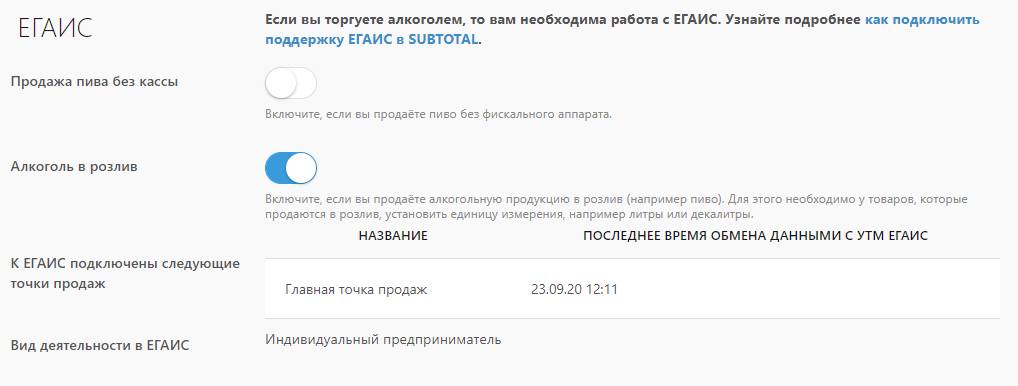
Для корректной работы ЕГАИС разрыв во времени между указанным в разделе и текущим должен быть не более 15 минут.
Т.е. Если у нас сейчас 14:00, а последний обмен был в 12:11 – значит что-то не работает.
В чем может быть причина?
Сервер ЕГАИС передает данные в УТМ, УТМ имеет FSRAR id – его указывают в кассовом приложении SUBTOTAL, а само приложение передает данные на сервер SUBTOTAL, после чего всё отображается в Вашем личном кабинете.

Для возобновления обмена данными нужно последовательно проверить все элементы связи:
- Не истек ли Ваш сертификат ЕГАИС?
— Данные об оплате и сроке действия находятся в Вашем личном кабинете ЕГАИС. По истечению активного периода сертификат необходимо продлить.
2. Вставлен ли ключ в компьютер? Не поврежден ли он?
— попробуйте достать его и вставить заново, воспользуйтесь другим usb –разъёмом.
3. Запущено ли приложение УТМ на Вашем компьютере?
— Работающий УТМ расположен на панели задач в правом нижнем углу экрана, иконка в виде герба. Если его нет – потребуется запустить приложение заново (если перечеркнут – то нажмите на него правой кнопкой мыши – выйти).
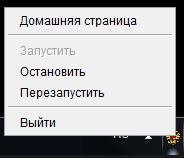
4. Запущено ли кассовое приложение SUBTOTAL?
— выполнять вход в приложение не нужно, достаточно его запустить и свернуть на панель задач:

Показатель работающего приложения – зеленый домик в правом нижнем углу экрана.
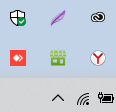
5. Если приложение запущено – необходимо проверить настроен ли ЕГАИС для текущей точки.
— нажмите на зеленый домик и перейдите в Настройки,
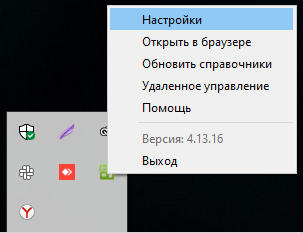
Далее – ЕГАИС
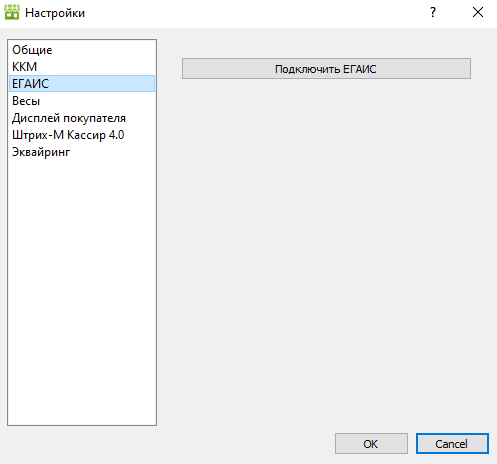
— Здесь должен быть прописан Ваш FSRAR id.
Нажмите на Подключить ЕГАИС и в открывшееся поле введите свой номер (его нужно скопировать с домашней страницы УТМ)
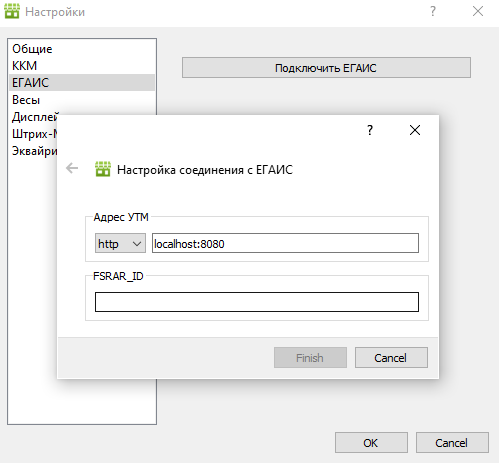
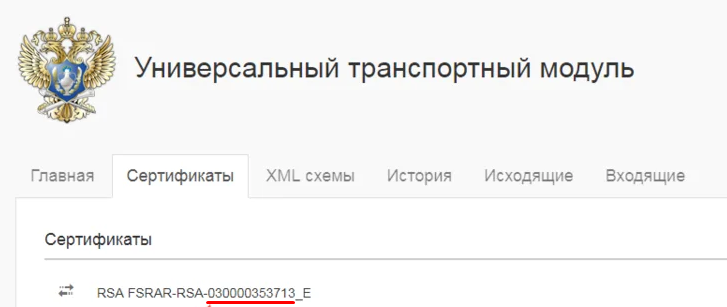
После этого нажмите Finish и перезапустите кассовое приложение.
6. В некоторых случаях требуется перепривязать точку продаж в кассовом приложение.
— для этого так же войдите в зеленый домик – Настройки – Привязать
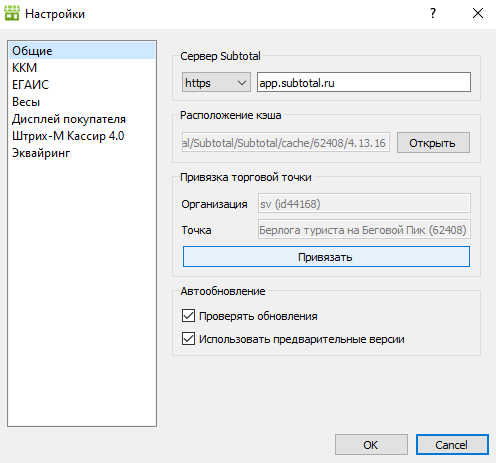
— Ввести логин и пароль управляющего (ОБЯЗАТЕЛЬНО)
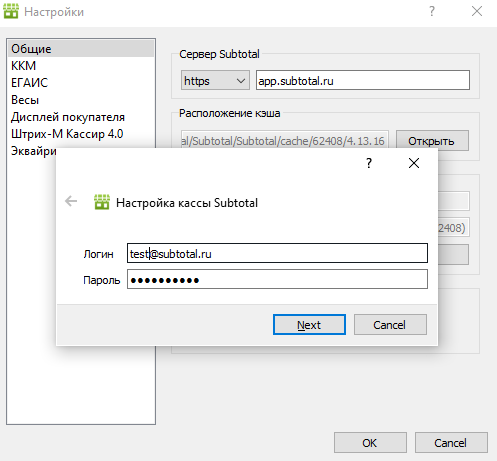
— далее выбрать нужный магазин и точку продаж, на которые будет поступать ТТН.
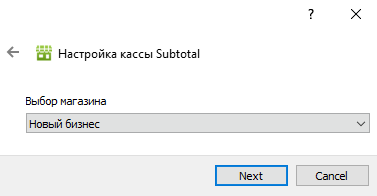
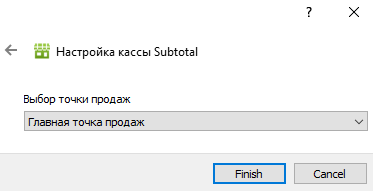
7. Оплачено ли приложение ЕГАИС в SUBTOTAL?
— приложение ЕГАИС по-умолчанию не включено в стоимость абонемента и, соответственно, требует дополнительной оплаты. Вы можете оплатить его вместе с абонементом или отдельно. Проверить оплату возможно в разделе Организация – Оплата SUBTOTAL.
Если после всех этих действий дата и время последнего обмена данными с УТМ ЕГАИС не изменились — рекомендуем обратиться в отдел поддержки клиентов (ОПК) SUBTOTAL.
*Сотрудники ОПК SUBTOTAL подключатся к Вашему ПК и проведут удалённую диагностику для решения возникшей проблемы.
*Пожалуйста, обратите внимание на то, что иногда проблема может быть связана с конфигурацией рабочего места (ПК) и устранить ее возможно будет только локально (самостоятельно), т.е. — переустановить ОС, сменить ключ, следить за наличием свободного места на ПК, заменить сертификат ЕГАИС.
А если проблема не в УТМ а в ключе для ЕГАИС?
Даже если проблема в ключе для ЕГАИС — по логам УТМ можно будет понять в чем именно состоит проблема — закончился сертификат, или пин-код заблокирован, или «сломался» ключ.
А еще примеры будут?
Будут, обязательно будут. Как появится время — напишем и дополним, пока больше времени уделяем Клиентам, чем статьям.
Решения самых популярных проблем с ЕГАИС Вы можете найти в нашем .
Если помогла статья — можете сказать Спасибо автору:
Как проверить и обновить версию УТМ
Ниже описаны действия, которые нужно выполнить на компьютере, где установлен УТМ.
Откройте домашнюю страницу «Универсальный транспортный модуль».
Для этого зайдите в любой браузер, например, Chrome, Firefox, Intertnet Explorer. В адресную строку впишите адрес домашней страницы своего УТМ. По умолчанию это ссылка http://localhost:8080, у вас она может быть другой.
На домашней странице проверьте статус ПО и отправки чеков.
- Если версия ниже 4.2.0, УТМ нужно обновить. Если версия 4.2.0, вы готовы к июню и обновлять УТМ не нужно.
- Все чеки должны быть отправлены, проверьте статус «Отсутствуют неотправленные чеки».
Установите новую версию УТМ, если на втором шаге указана старая версия и все чеки отправлены.
Перейдите по ссылке install.kontur.ru/egais и нажмите «Далее». Дождитесь, когда закончится проверка системы и нажмите «Установить».

Готово. После завершения установки по ссылке, которую вы указывали на первом шаге, откроется обновленная домашняя страница. На ней вы увидите версию УТМ, которая позволит работать с ЕГАИС по всем новым требованиям.

Напомним, что в Контур.Маркете есть бесплатный помощник УТМ — программа, которая помогает обмениваться документами с ЕГАИС, не приезжая в торговую точку. Если у вас несколько магазинов, посмотрите, как пользоваться помощником УТМ.











